Hoe te repareren Er is een fout opgetreden voor Chrome Extension 2022
Bijgewerkt Januari 2023: Krijg geen foutmeldingen meer en vertraag je systeem met onze optimalisatietool. Haal het nu op - > deze link
- Download en installeer de reparatietool hier.
- Laat het uw computer scannen.
- De tool zal dan repareer je computer.
Probeert u een Chrome-extensie in uw pc-browser te installeren of te gebruiken en krijgt u dit bericht "Er is een fout opgetreden, download onderbroken, opnieuw geladen"?Vervolgens zal ik u in deze handleiding vertellen waarom dit probleem zich voordoet en hoe u het kunt oplossen.
Misschien heeft de extensie die u hebt geïnstalleerd een bug waardoor deze mogelijk niet goed werkt.Aan de andere kant kan er een andere extensie zijn met een ingebouwde bug of malware die hinder kan veroorzaken voor andere Chrome-extensies die in de browser zijn geïnstalleerd.
De fout die is opgetreden in de Chrome-extensie kan verschijnen wanneer u een extensie probeert te gebruiken die exclusief beschikbaar is voor gepubliceerde testers en niet voor iedereen.
Als u een extensie voor de Chrome-browser probeert te gebruiken of te downloaden, kan deze fout verschijnen als de internetverbinding niet stabiel is of de verbinding verbroken wordt.De plug-in vereist mogelijk dat internet werkt en het zal duidelijk disfunctioneel worden als hetzelfde niet beschikbaar is.Laten we nu naar het gedeelte over het oplossen van problemen gaan en kijken hoe u deze fout kunt oplossen.
Belangrijke opmerkingen:
U kunt nu pc-problemen voorkomen door dit hulpmiddel te gebruiken, zoals bescherming tegen bestandsverlies en malware. Bovendien is het een geweldige manier om uw computer te optimaliseren voor maximale prestaties. Het programma herstelt veelvoorkomende fouten die kunnen optreden op Windows-systemen met gemak - geen noodzaak voor uren van troubleshooting wanneer u de perfecte oplossing binnen handbereik hebt:
- Stap 1: Downloaden PC Reparatie & Optimalisatie Tool (Windows 11, 10, 8, 7, XP, Vista - Microsoft Gold Certified).
- Stap 2: Klik op "Start Scan" om problemen in het Windows register op te sporen die PC problemen zouden kunnen veroorzaken.
- Stap 3: Klik op "Repair All" om alle problemen op te lossen.
Pagina-inhoud
Start uw pc opnieuw op
Als er een kleine softwarefout is, is het vaak genoeg om de gadget opnieuw op te starten.In dit geval hebben we een pc die we opnieuw moeten opstarten.
Start uw computer opnieuw op en open vervolgens de Chrome-browser.Controleer of u nu de betreffende extensie kunt gebruiken of nog steeds met de fout wordt geconfronteerd.
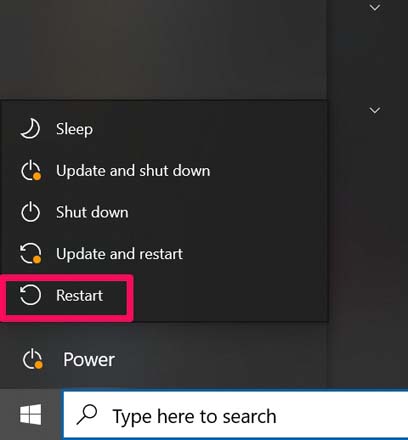
Als u wijzigingen hebt aangebracht in de instellingen van de Chrome-browser, is het ideaal om de browser of de pc opnieuw op te starten om alle wijzigingen soepel te integreren om elk type softwareprobleem te voorkomen.
Start de Chrome-browser opnieuw
Wanneer u een nieuwe Chrome-extensie toevoegt, vraagt de browser u vaak om deze opnieuw te starten.Het doet dit om de wijzigingen op te slaan en hetzelfde weer te geven in de browser.
Zorg ervoor dat u uw bestaande werken opslaat voordat u de browser afsluit en opnieuw start.Nadat u de browser opnieuw hebt opgestart, controleert u of de betreffende extensie die de fout vertoonde nu goed werkt of niet?
Controleer de internetverbinding
Meestal kan het een simpele reden zijn dat uw internetverbinding niet goed werkt, en een extensie die internet vereist, werkt niet zoals bedoeld.Je moet dus je internetverbinding herstellen.
U kunt contact opnemen met uw ISP en hen vragen of er onderhoud aan de gang is.Anders, als u kunt proberen de router die u gebruikt handmatig opnieuw in te stellen, en controleer of er bedrading los zit of niet goed is aangesloten.
Extensie niet ondersteund op M Series-chip
Er zijn maar weinig extensies en zelfs software die mogelijk niet compatibel zijn met de Mac M-serie-chip zoals M1, M1X, enz.Als u de add-on op uw MacBook probeert te installeren die op de nieuwste M-serie-chip draait, krijgt u te maken met de fout.
Er is geen oplossing om het probleem op te lossen, aangezien de ontwikkelaar in de toekomst een patch zal uitbrengen waardoor de extensie op de MacBook-computer kan werken.
Update uw Chrome-browser
Hoewel de Chrome-browser zichzelf automatisch bijwerkt, moet u controleren of de browser een update heeft gemist.Bugs zijn een veelvoorkomend fenomeen en dat kan ertoe leiden dat u de melding Er is een fout opgetreden bij het gebruik van een extensie.
U moet dus handmatig proberen te controleren of de Google Chrome-browser een update vereist.
- Start de Chrome-browser.
- Typ vervolgens Chrome://Instellingen.
- Navigeer in het linkerdeelvenster naar Over Chrome en klik erop.
- Nu aan de rechterkant, zou u idealiter moeten zien dat Chrome up-to-date is.
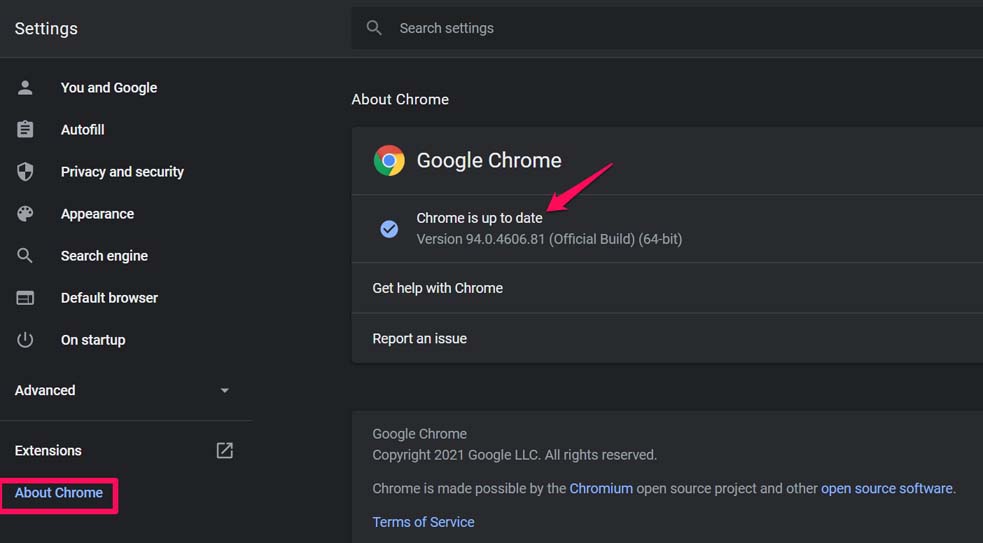
- Als dit niet het geval is, is er een optie om handmatig een beschikbare update te installeren.
Chrome-extensie verwijderen
Er zijn enkele Chrome-extensies die bepaalde scripts of codes willen uitvoeren. Als een dergelijke add-on in conflict is met de browser, kunt u geen andere extensies in uw browser installeren.Als u denkt dat er geen probleem is met de Chrome-browser, maar het probleem kan in de extensie liggen, kunt u deze uitschakelen;
- Verwijder eerst de extensie door in de Chrome-browser naar Chrome://extensions te gaan.
- Klik vervolgens op de optie Verwijderen naast de specifieke extensie die u wilt verwijderen en opnieuw installeren.
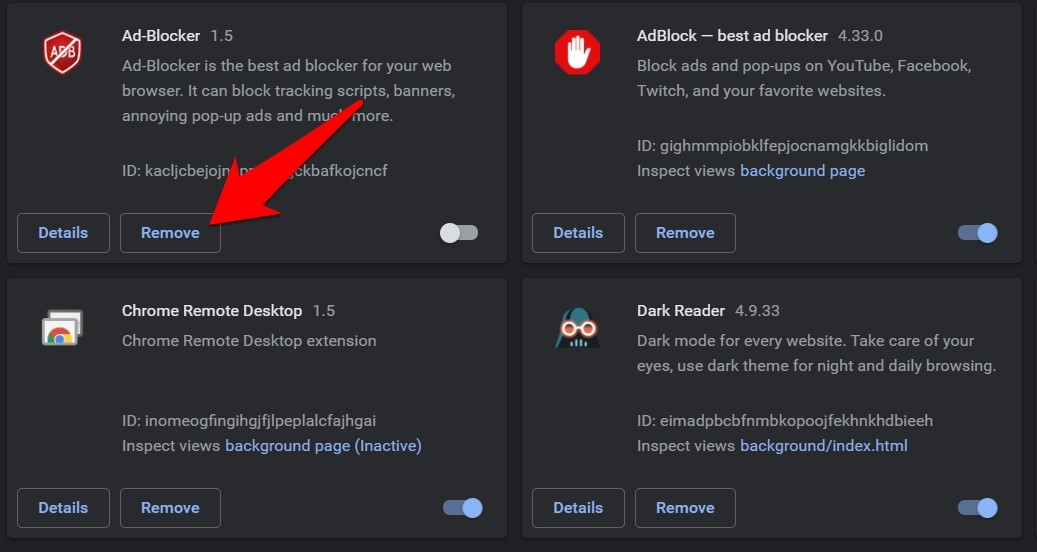
- Eenmaal verwijderd, zoekt u de extensie op in de Chrome Webstore en installeert u deze.
Ingebouwde opschoonfunctie van Chrome starten
Om malware en adware buiten de deur te houden, heeft de Chrome-browser deze ingebouwde functie waarmee u mogelijk schadelijke apps, services en extensies kunt opzoeken en verwijderen.
- Open de Chrome-browser
- Typ Chrome://settings en druk op de enter-toets
- Klik in het linkerzijpaneel op Geavanceerd om de opties uit te vouwen.
- Klik op Reset en opruimen.
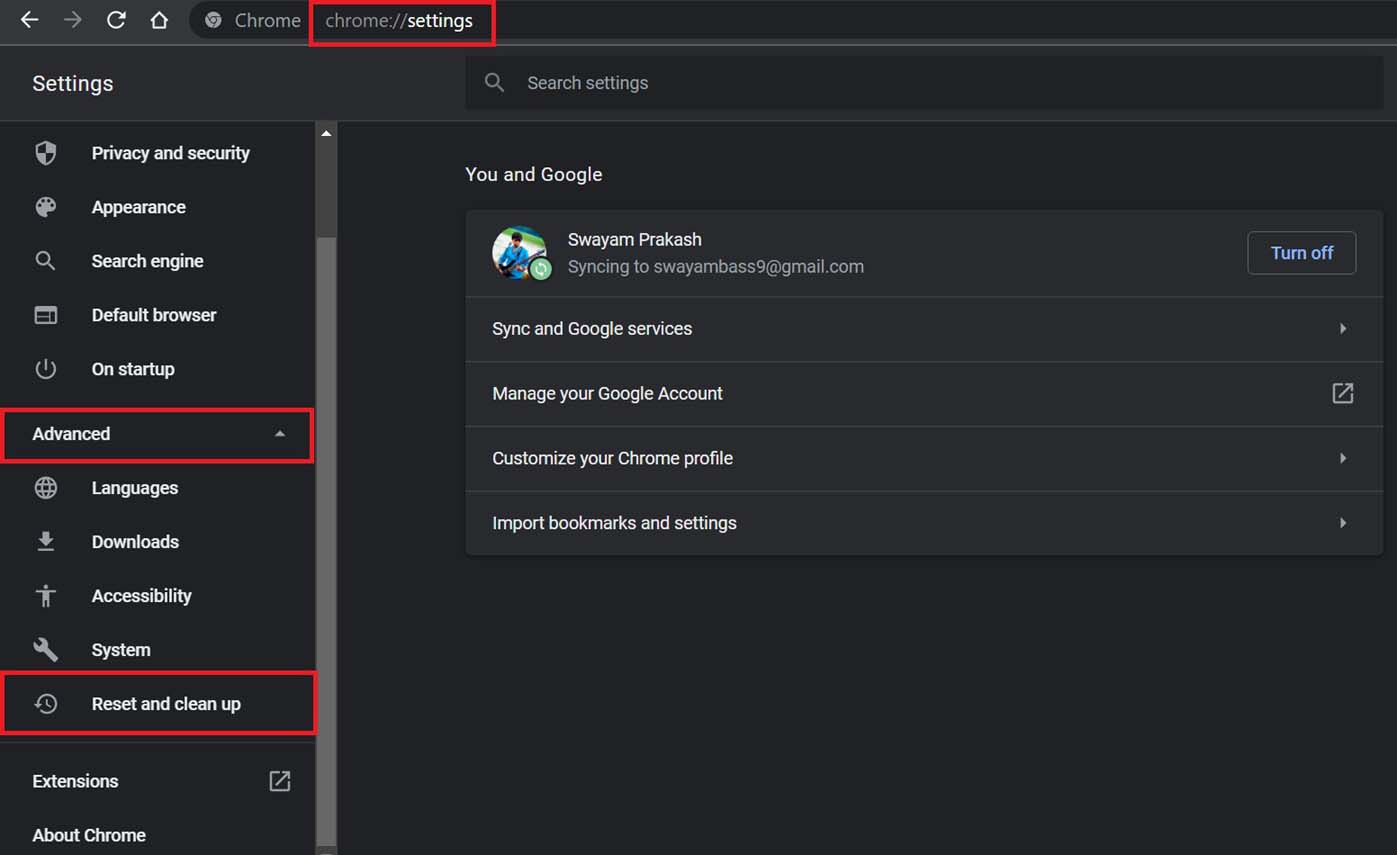
- Klik vervolgens op Opschonen [deze optie staat op het hoofdscherm]
- Klik daaronder op Zoeken en vink ook het selectievakje ernaast aan, waarin melding wordt gemaakt van het melden van de bugs aan Google.
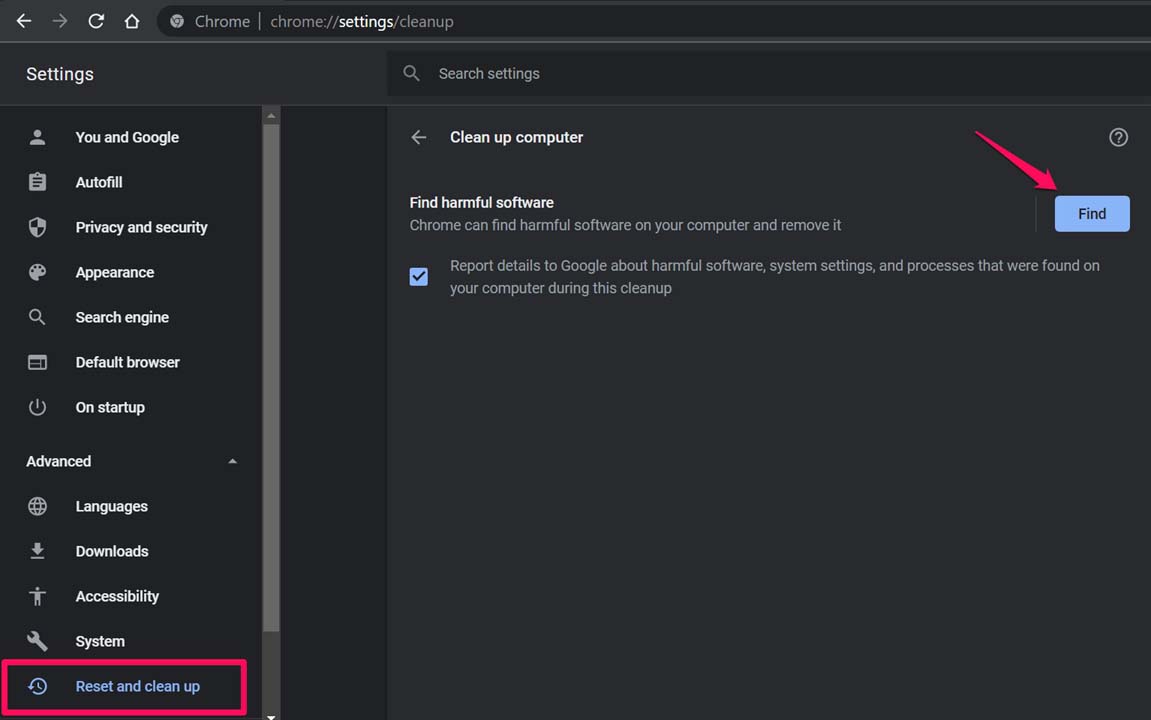
Neem contact op met de extensie-ontwikkelaar
Het kan voorkomen dat de extensie in eerste instantie bedoeld was om te testen die door bepaalde testgebruikers moest worden uitgevoerd en niet door iedereen.Misschien heeft de ontwikkelaar de extensie gepubliceerd in de Chrome Webstore, maar is hij vergeten toestemming te geven voor openbaar gebruik.
Dus op die extensiepagina moeten de contactgegevens van de ontwikkelaar, zoals de e-mail-ID of het adres van de sociale media, aanwezig zijn.Neem gewoon contact op met de ontwikkelaar en laat hem het probleem weten.Hij zal u de toestemming geven of als dat niet het probleem is, zal hij u helpen.
Reset de Chrome-browser op uw pc
Als niets anders werkt, kunt u proberen de Chrome-browser opnieuw in te stellen.Het verwijdert websitecookies die in de browser zijn opgeslagen, schakelt de bestaande extensies uit, maar de wachtwoorden en bladwijzers blijven onaangetast.
- Chrome-browser openen
- Ga naar de pagina Instellingen door de URL Chrome://Instellingen . in te voeren
- Klik vervolgens op Geavanceerd > Opnieuw instellen en opruimen.
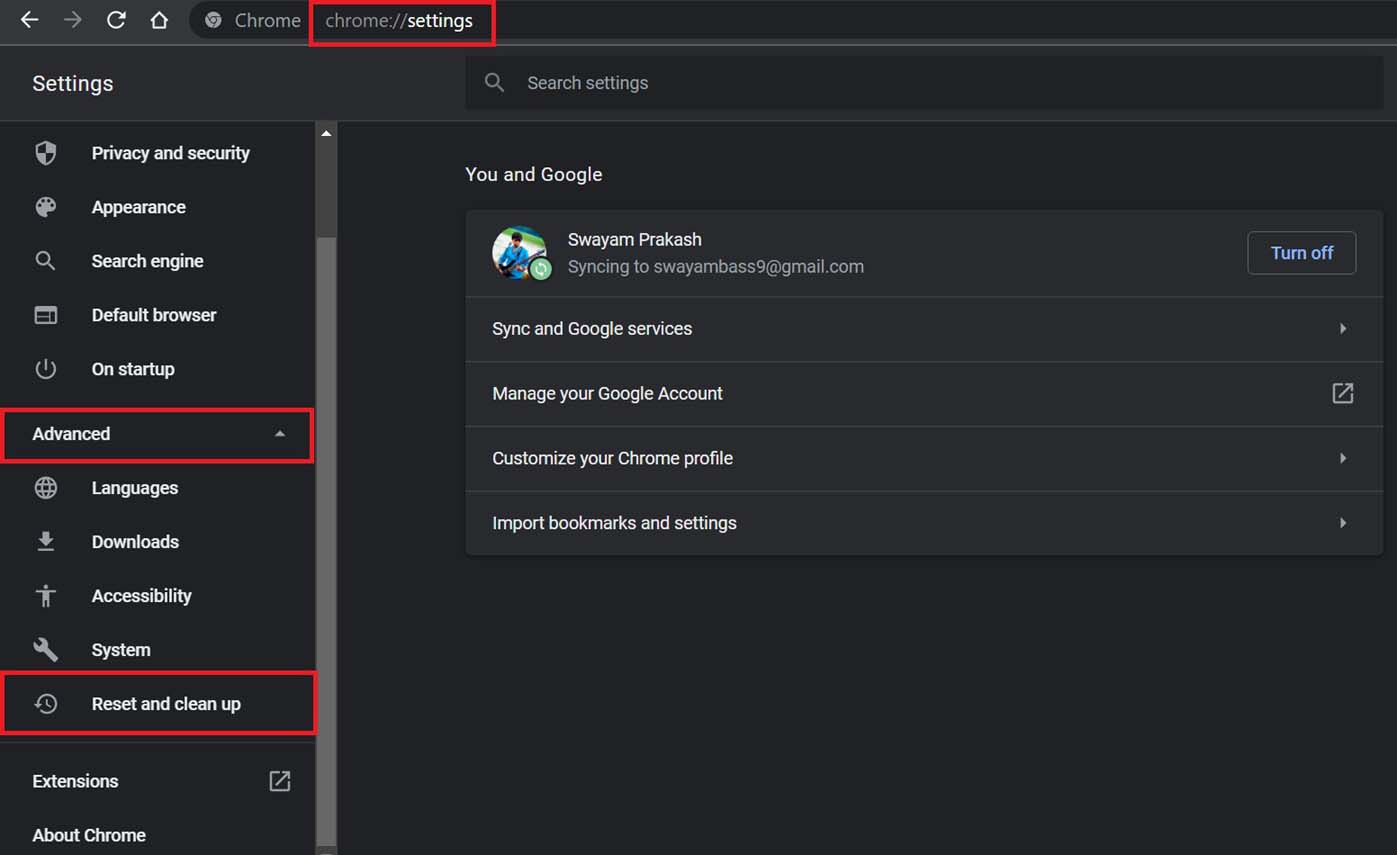
- Klik aan de rechterkant op Instellingen herstellen naar hun oorspronkelijke standaardwaarden.
- Klik vervolgens in het volgende dialoogvenster dat verschijnt op Instellingen resetten.
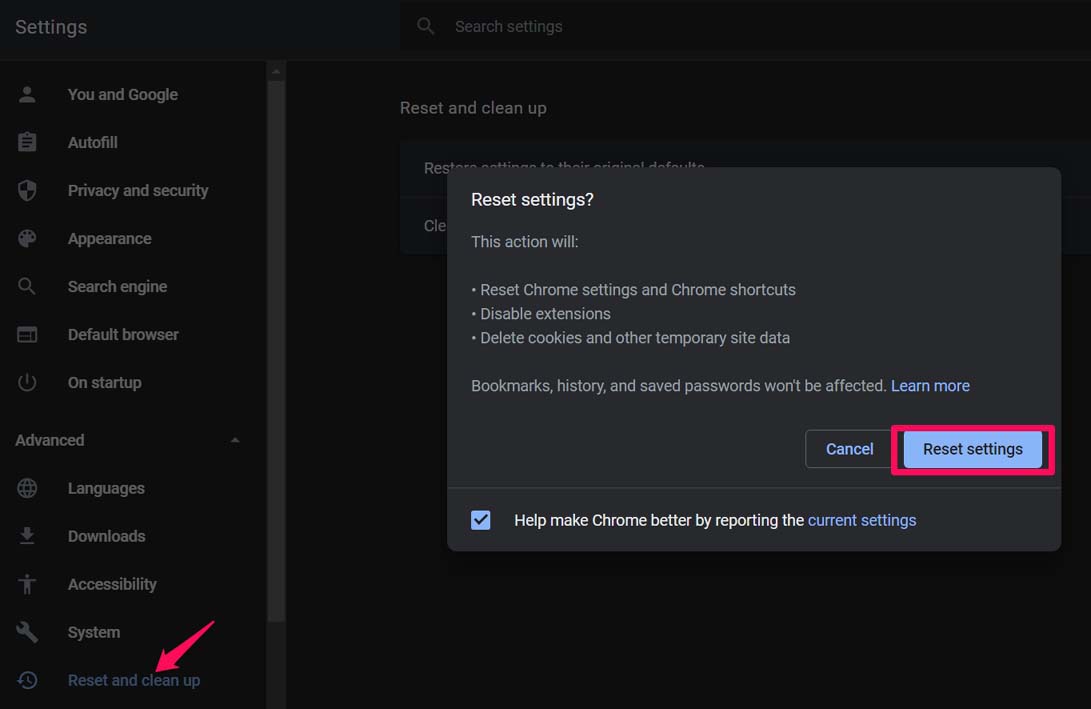
Start na de reset de Chrome-browser opnieuw.Probeer nu de extensie te gebruiken en controleer of u nog steeds foutmeldingen krijgt.Het zou nu opgelost moeten zijn.
Dus dat is alles over het oplossen van de fout die is opgetreden met een Chrome-extensie waardoor deze onbruikbaar wordt in de Chrome-browser.
Als je gedachten hebt over Chrome-extensie repareren: er is een fout opgetreden, download onderbroken, aarzel dan niet om het onderstaande opmerkingenveld in te vullen.Abonneer u ook op ons DigitBin YouTube-kanaal voor instructievideo's.Proost!

